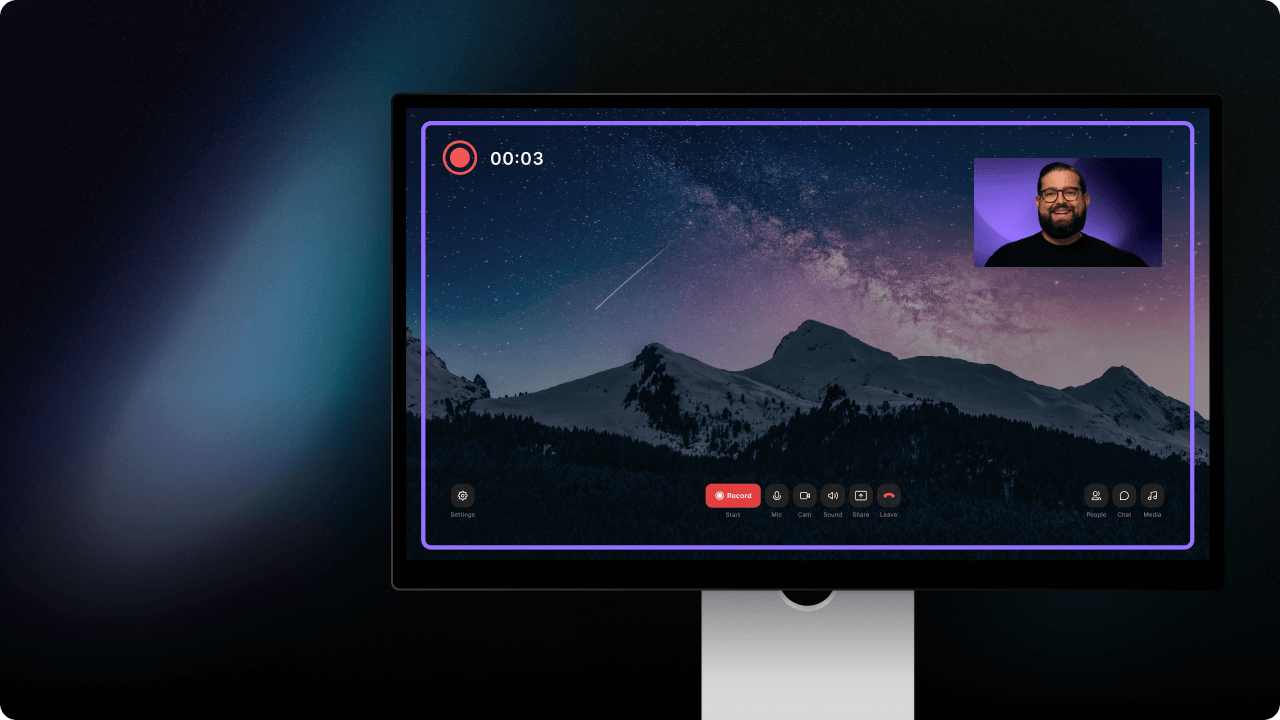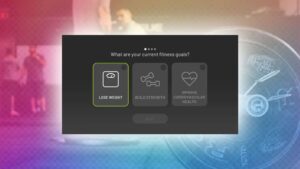Algumas chamadas FaceTime são mais importantes que outras. Eles são tão importantes que você pode querer registrá-los para economizar no longo prazo. Não existe uma maneira óbvia de fazer isso, visto que o FaceTime possui recursos iniciais, como deixar um vídeo personalizado como mensagem. Existem maneiras de obter uma gravação FaceTime de uma conversa, se você configurá-la corretamente. Aqui estão os detalhes da gravação no FaceTime, se funciona no seu telefone Android e outros fatos importantes que você deve saber.
Informações legais importantes sobre a gravação do FaceTime
A gravação de chamadas telefônicas entra em um território jurídico complicado. As leis de consentimento de duas partes em muitos estados (e muitos países) exigem o consentimento da outra pessoa antes de você registrar. Para os tribunais, isso significa consentimento verbal óbvio. Você pode ter problemas legais se não tiver consentimento e não poderá usar a gravação para fins legais (como uma ação judicial contra um empregador). Tenha isso em mente ao seguir as etapas abaixo.
Como gravar uma chamada no FaceTime
Certifique-se de que seu iPhone tenha as atualizações mais recentes e siga as etapas abaixo. Faça isso antes de iniciar sua ligação FaceTime.
- Abra seu iPhone Configuraçõese selecione Facetime.
- Ative o recurso beta Legendas ao vivo. Este novo recurso fornece legendas na tela enquanto você fala. Nem sempre é preciso, mas fornece informações sobre o que a outra pessoa diz.
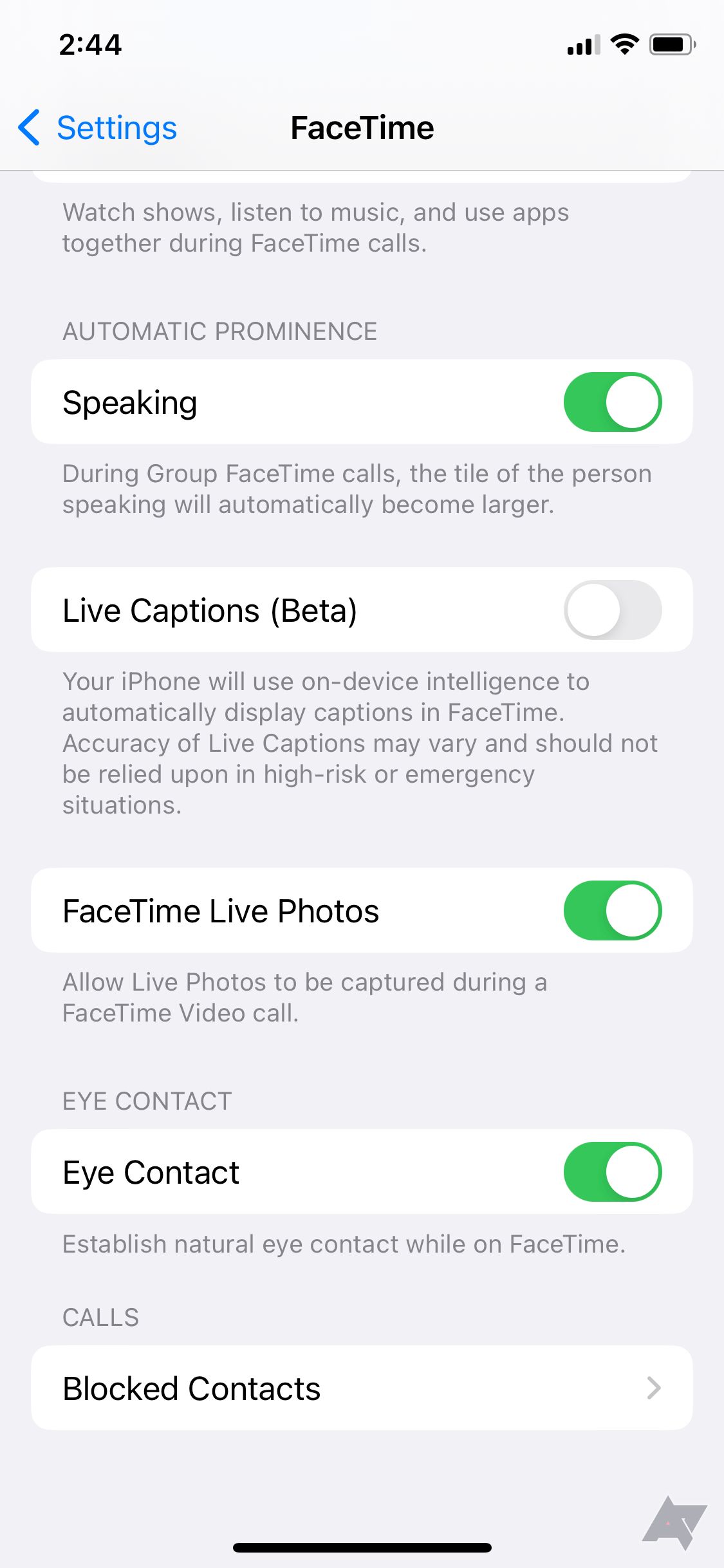
- Abrir Facetime. Inicie sua ligação.
- Deslize para baixo no canto superior direito da tela do iPhone para abrir o Centro de Controle.
- Com uma chamada FaceTime aberta, selecione o Gravação de tela botão na parte inferior da tela (parece um círculo com um ponto). Sua gravação de tela começa.
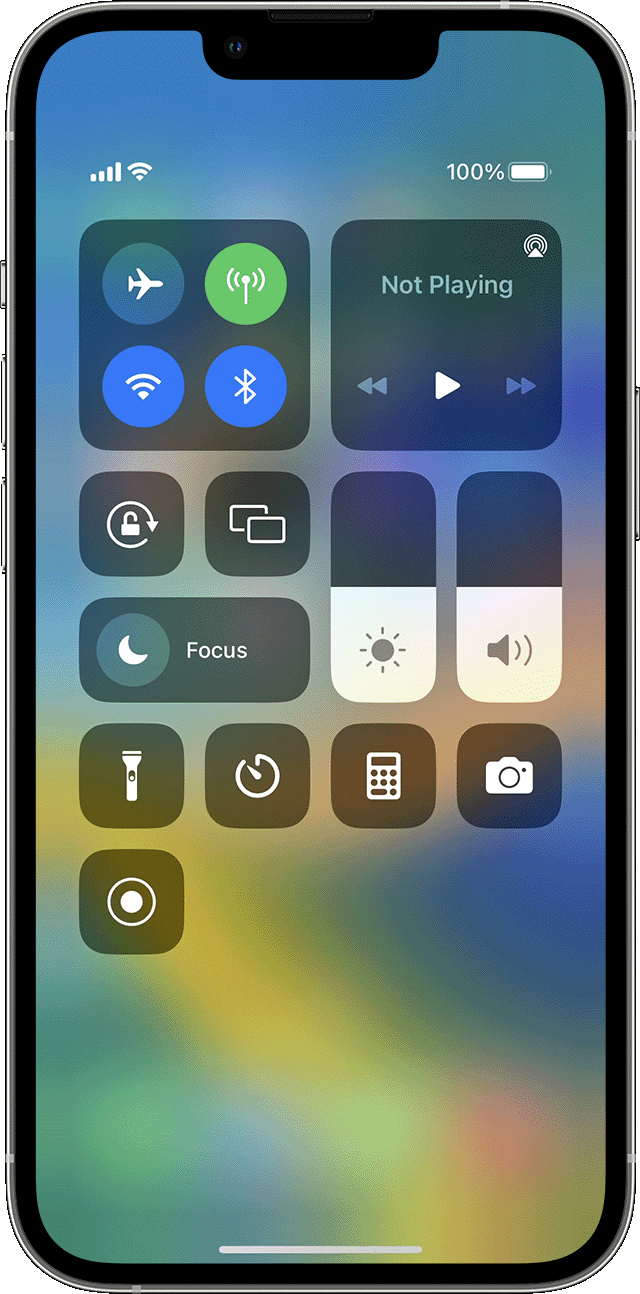
- Ligue o vermelho Microfone botão para que pelo menos o seu lado da conversa seja captado. A gravação de tela pode não captar bem o áudio do outro lado, mas as legendas ao vivo ajudam.
- Defina sua chamada FaceTime para viva-voz.
- Selecione os Gravação de tela botão quando sua chamada terminar e selecione Parar.
- Se você deseja um áudio nítido e evitar áudio confuso ou perdido, vá para o Memorando de voz aplicativo e configure-o para gravar antes de sua chamada. Isso cria um arquivo de áudio separado do seu diálogo no viva-voz, que pode ser mais claro. Teste-o com uma ligação FaceTime antes de suas ligações para ver se tudo funciona ou quais opções funcionam melhor para você.
Que tal usar um gravador de tela de terceiros?
Vários gravadores de tela funcionam em iPhones, mas há muitos problemas. Os gravadores de tela mais populares desativam a gravação de áudio quando o FaceTime é iniciado, pois a gravação completa de áudio é desativada na Gravação de tela. Eles querem evitar problemas legais com a gravação de chamadas, por isso tornam isso mais difícil.
Aplicativos como o Riverside permitem gravação de áudio apenas em seu aplicativo de chat de vídeo. Isso significa que você convidará seus convidados para um novo aplicativo com o qual eles talvez não estejam familiarizados. A menos que você seja um profissional que grava muitas ligações, como um advogado ou investigador particular, as configurações acima são sua melhor opção.
As gravações do FaceTime funcionam no Android?
Não exatamente. Os usuários do Android podem participar de uma chamada FaceTime e gravá-la seguindo as etapas acima. FaceTime não funciona em telefones Android. Os usuários do Android só podem receber convites. Eles não podem iniciar gravações.
Agora você já sabe como ativar as gravações do FaceTime
Gravar vídeos FaceTime não é fácil, mas existem maneiras, especialmente se você tentar a capacidade de legendas ao vivo com tecnologia de IA. Para saber mais sobre suas opções, confira nosso guia com os melhores aplicativos de chat de vídeo para Android e analise a maneira mais fácil de fazer uma chamada de vídeo no Android.